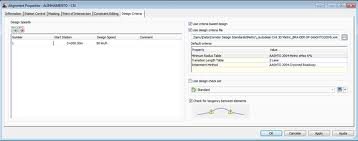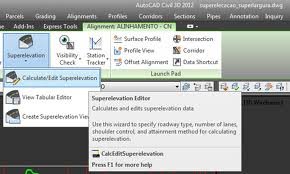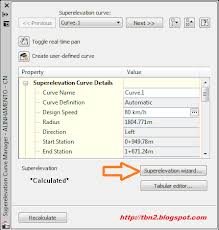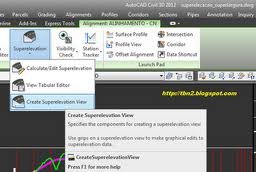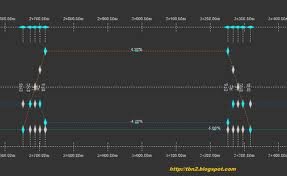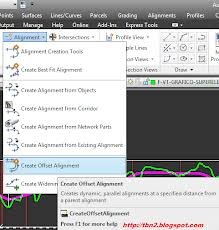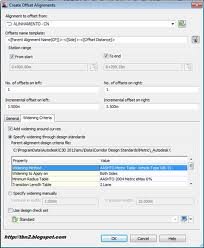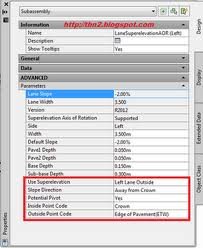Olá!!
Dias corridos ultimamente, hehehe
Olhaí, a enquete acabou e o tema mais votado foi lisp, seguido de superelevação. Bom, como lisp é um assinto mais complexo, vou deixar para a continuação do
cursinho, ok?
Vamos de superelevação e superlargura desta vez. Basicamente estes dois itens não deveriam ter muito mistério, é só definir os critérios de projeto no civil 3d e pronto. O truque todo está com a seção tipo usada no projeto e como definir a superlargura.
Pra começar, vamos precisar de:
- Alinhamento
- Greide
- Seção tipo
Antes de ler este tutorial, leia estes acima.
Nivel deste turorial: intermediário
Civil 3d: 2012
Agora, mãos à obra!!
Lá desenvolvi o projeto de interseção das duas rodovias destacadas em vermelho e verde, sendo o produto final, isto:
O objetivo era aplicar a superelevação e a superlargura no projeto das rodovias e fazer o projeto da interseção toda.
Lançar o alinhamento e o greide é simples, vejá os tutoriais indicados mais acima pra esclarecimentos.
O desenho DWG (Civil 3d 2012), baixe aqui:
Download
Iniciemos com o alinhamento em vermelho. No desenho, apague os corredores antes de começar. Ele já está acabado e você deverá replicar o resultado, ok?
Comece definindo os critérios de projeto do alinhamento, escolhendo a tabela de superelevações no comando
EditAlignmentProperties:
Perceba que para calcular superelevações, precisamos da velocidade de projeto, ou Design Speed. Eu defini 80 km/h. Os motivos pelos quais escolhi este valor,
você pode ver aqui.
Em seguida, vamos calcular as superelevações automaticamente. Selecione o alinhamento e no RIBBON, escolha o comando
AeccCalcEditSuperelevation:
.
No caso de você usar o desenho que forneci, aparecerá já com superelevações calculadas e tudo mais. Neste caso clique o botão Superelevation Wizard:
Vai abrir uma tela onde você escolhe os parâmetros de cálculo da superelevação.
Esolha estes valores nas telas correspondentes:
Rodway Type:
- Undivided Crowned
- Center Baseline
Lanes:
- Simmetric Roadway
- Number of lanes right: 1
- Normal lane width: 3.5m
- Normal lane slope: 2%
Sholder Control:
- Outside edge shoulders, marque: Calculate
- Normal shoulder width: 2.4m
- Normal shoulder -5%
- Shoulder slope treatment, low side and high side: match lane slopes
Attainment:
- Superelevation rate table: AASHTO 2004 Metric eMax 6%
- Transition length table: 2 Lane
- Attinment method: AASHTO 2004 crowed Rodway
- Transition formula for superelevation runoff, % on tangent for tangent-curve: 40%
- Transition formula for superelevation runoff, % on spiral for spiral-curve: 100%
Estes são os parâmetros que usei. Novamente, as escolhas dependem da classe da rodovia, velocidade de projeto, veículo de projeto e tudo mais. Não vou explicar cada um dos itens, não é o objetivo aqui. Sugiro ler o
manual.
E isso irá calcular as superelevações!!!
Selecione o alinhamento e no RIBBON, escolha o comando
AeccCreateSuperelevationView:
Aí é so escolher as cores para o gráfico:
No desenho eu escolho sempre cores vermelhas para o bordo esquerdo e cores azuis para o bordo direito. Isso facilita na hora de ler o gráfico.
Ah, lembrando:
Lane Inside: pista de dentro
Lane Outside: pista externa
Shoulder: acostamento
Acho que devia ter posto isso mais acima... em fim....
Claro que poderá editar as superelevações com os blips do desenho, mas faça isso com critério!!! Afinal, você é o engenheiro!!!
E a superlargura?
Bem, ela é função dos mesmos parâmetros da superelevação então você deve definir a velocidade de projeto e a superelevação.
A maneira mais simples é pedir que o civil 3d crie 2 alinhamentos do tipo Offset Alignment, então faça isso usando o comando
AeccCreateOffsetAlignment:
Na tela que se abre, tome o cuidado de definir a largura de 3.5m, que é a largura de cada pista de rolamento.
Note que você deve definir quais critérios de projeto usar:
Os parâmetros são:
- Widening Method: AASHTO Metric Table- Vehicle Type WB-15
- Widening to Apply on: Both Sides
- Minimum Radius Table: AASHTO 2004 Metric eMax 6%
- Transition Length Table: 2 Lane
- Attainment Method: AASHTO 2004 Crowned Roadway
- % on Spiral for Spiral-Curve: 100.00%
- % on Tangent for Tangent-Curve: 40.00%
- Normal Lane Width: 3.500m
- Number of Lanes - Left: 1
- Number of Lanes - Right: 1
- Wheelbase Length: 12.000m
Novamente, consulte o manual de rodovias (Wheelbase Length é distancia entre o eixo dianteiro e trazeiro) para saber que escrever/selecionar nesta tela.
Agora é so definir a seção típica!!! Eu uei esta:
Muita atenção para o properties!!!!!
Ah, o
daylightbench2 está dentro das subassemblies tbn2net,
aqui
Ele basicamente resolve o problema da declividade da banqueta que está no subassembly daylightbench normal que tem no civil 3d
Para a pista:
para o acostamento:
Note os campos que destaquei. É importante dizer qual item de superelevação cada elemento usa!!
Se a nossa rodovia fosse dupla, teríamos:
- Left Lane Inside
- Left Lane Outside
- Left Shoulder
- Right Lane Inside
- Right Lane Outside
- Right Shoulder
NO caso, de ser simples, temos:
- Left Lane Outside
- Left Shoulder
- Right Lane Outside
- Right Shoulder
Em seguida, modelamos o
Corredor.
O truque no corredor é definir os targets de largura da pista, para que ele modele corretamente a superlargura, veja:
Depois, pode cortar o alinhamento numa curva com uma
Sample Line.
Veja como fica usa seção gabaritada numa curva qualquer:
Analizemos um detalhe da vista:
Lembre quais eram os valores típicos:
Pista: 3.5m
Declividade transversal da pista: -2%
Acostamento: 2.4m
Declividade do acostamento: -5%
Ou seja, aparentemente esta correto!!! O que você acha? submeta o projeto para o DNIT avaliar uai!!!
Gostou do tutorial?
Compartilha!!!